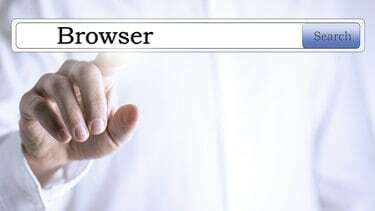
Microsoft offre l'accesso a entrambe le versioni a 32 e 64 bit di Internet Explorer sullo stesso PC.
Credito immagine: Gajus/iStock/Getty Images
Nella maggior parte dei casi, ha senso utilizzare software a 64 bit nelle edizioni a 64 bit di Windows. Tuttavia, alcuni utenti hanno riscontrato che la versione a 32 bit di Internet Explorer è molto più veloce. Il modo in cui Microsoft ha configurato Internet Explorer e Windows significa che è possibile, anche se un po' complicato, eseguire la versione a 32 bit di Internet Explorer su un sistema a 64 bit.
Windows 8
Passo 1
Apri Internet Explorer. Seleziona l'icona Impostazioni (un ingranaggio nell'angolo in alto a destra), quindi seleziona la scheda "Avanzate".
Video del giorno
Passo 2
Deseleziona l'opzione "Abilita modalità protetta avanzata", seleziona "OK", quindi riavvia Internet Explorer. Questo eseguirà la versione a 32 bit.
Passaggio 3
Per tornare alla versione a 64 bit, ripeti questi passaggi ma seleziona "Abilita modalità protetta avanzata".
Windows 7
Passo 1
Scarica e installa l'edizione a 64 bit di Internet Explorer (vedi Risorse).
Passo 2
Apri il menu Start (premi il tasto Windows o fai clic sull'icona "Start") e scorri verso il basso fino a trovare l'elenco per "Internet Explorer" senza numero elencato (al contrario di "Internet Explorer (64 bit)."
Passaggio 3
Fare clic sull'elenco "Internet Explorer" per aprire la versione a 32 bit.
Consiglio
In Windows 7, puoi trascinare l'elenco "Internet Explorer" sul desktop o sulla barra delle applicazioni per creare un collegamento rapido alla versione a 32 bit.
Tieni d'occhio i resoconti dei media su Internet Explorer per vedere se le modifiche a una delle due versioni significano che non ottieni più un vantaggio di velocità utilizzando la versione a 32 bit.
Avvertimento
I plugin progettati per la versione a 32 bit di Internet Explorer potrebbero non funzionare correttamente o non funzionare affatto nella versione a 64 bit.




